01 上半身を描画する
|
第5章で非常に煩わしい作業をしてパスを作成したりレイヤーを切り分けしてきた訳ですが、実はその作業が私のCG描画の中では最も手間のかかる作業であったのは確かです。 ここから先はレイヤーの切り分けも、パスの描画も殆ど無く、ただ単純に陰影を追加したりリアリティを出すための演出を行うことが主な作業となります。 というわけで、最終的に個々のレイヤーを完成させるために、キャラクタの上半身の下塗りを行います。 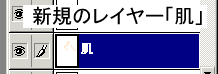 図1:新規レイヤー「肌」を作成 先ず、レイヤー「肌」を新規で作成します。 場所は、「濃色部 手前」レイヤーよりさらに上へ配置します。 構図上、キャラクタのメカ部分に上半身がかぶっている状態になっていますから、レイヤーを上に重ねるのは当然と言えば当然のことですね。  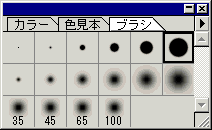 図2:ブラシを設定 さて、ここではフリーハンドでキャラクタの輪郭線に沿って肌を縫っていくことになります。 ですから、肌を塗りつぶししている時に輪郭線が消えてしまっては都合が悪いので、レイヤー「キャラクタライン」(詳細)は、レイヤー「肌」よりさらに上に配置しておくことにしましょう。 ブラシツールの設定は基本的に標準設定のままです。 ただ、今回作成するのはマスクの部分ですから、色は何色でも構いませんが透明度などの情報がタブレットから反映されると都合が悪くなります。(透明度の相違による色のムラは、そのまま完成イラストにまで影響を及ぼしてしまうため) ブラシツールオプションの筆圧感知入力に関する諸々の設定は全てチェックしないようにしておくことが重要になります   図3:肌をフリーハンドで塗りつぶす ブラシの設定が完了したら、タブレットの柔軟な操作性能を駆使して(笑)肌として用いる部分に彩色を行います。 これは本当に何も技術はいらないですね。 ちゃっちゃか塗っていくだけです。 一通りの配色が完了したら、透明部分の保護(詳細)を指定しておきます。  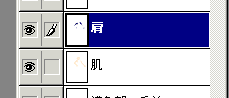 図4:同様にレイヤー「肩」を作成して塗りつぶす 「肌」レイヤーを作成したのと同様、肩のパーツ用に新規のレイヤーを制作し、そこに肩を塗るときの下塗り色(とはいっても別にどうせ下地の色は変えてしまうのでどんな色でも構わないんですが)で彩色していきます。 これも配色が完了したら、透明部分の保護(詳細)をして、描画部分を守っておきます。  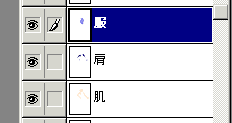 図5:同様にレイヤー「服」を作成して塗りつぶす 服は体の上に着るものですから、レイヤー「肌」「肩」より上に新規レイヤーとしてレイヤー「服」を作成して同様に彩色していきます。 しつこいようですが(笑)、透明部分の保護(詳細)をします。  図6:全身像 この時点での全身像が「図6」になります。 本来髪の毛で隠れる部分が透けて、肌を露出してしまっていますが、これはPainterで彩色した髪の毛の不透明度が低いためで、後に調整するので今のところはこのままで問題ないです。 キャプチャした画像は Adobe Photoshop4.01 のものです |